こんにちは、今日は月に1度のお楽しみ!給料日でした。頑張った甲斐がありました。給料日は毎回自分に甘くなっちゃいますね(^^;)
めいりはレンタルサーバーをConoHaを利用しています。そんなConoHaからヒヤっとするメールが届きましたので対応しました。今回はその手順をまとめました。
ある日ConoHaからメールが
不意打ちでConoHaからこんなメールが届きました。
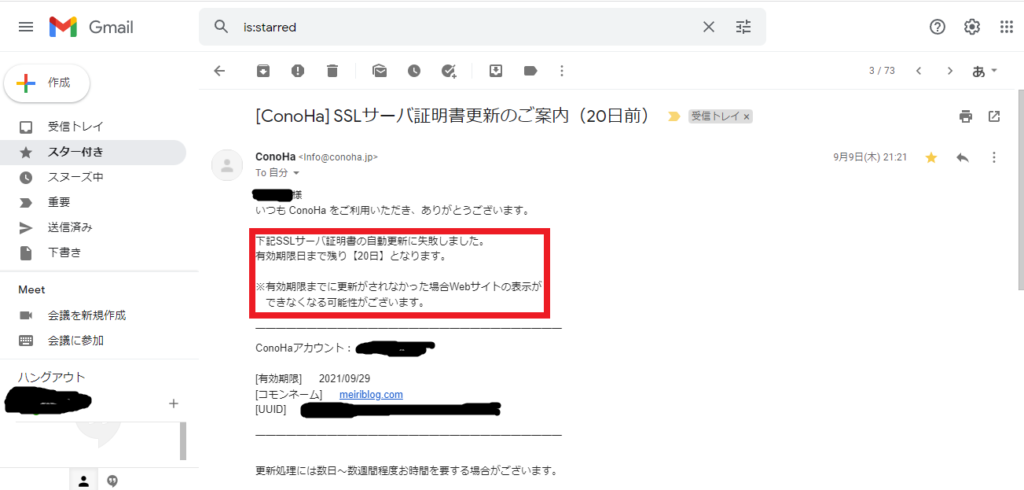
メールのタイトルが「SSLサーバ証明書更新のご案内」となっていました。意味が分からなかったので本文を見てみると、赤枠で囲ったところに「SSLサーバ証明書の自動更新に失敗しました。」と記述されていました。
さらに怖いのが※のところです。「有効期限までに更新がされていなかった場合Webサイトの表示ができなくなる可能性がございます。」
ヒヤっとしましたよね。とかいいつつ頭の片隅に置いておき過ぎたら気づいたらギリギリになっていました…。
ConoHaにログイン
ということでギリギリになっちゃいましたが、まずはConoHaにログインしました。お知らせがたまっていたので開いてみると、今回のSSLサーバ証明書更新について届いていたので開いてみました。
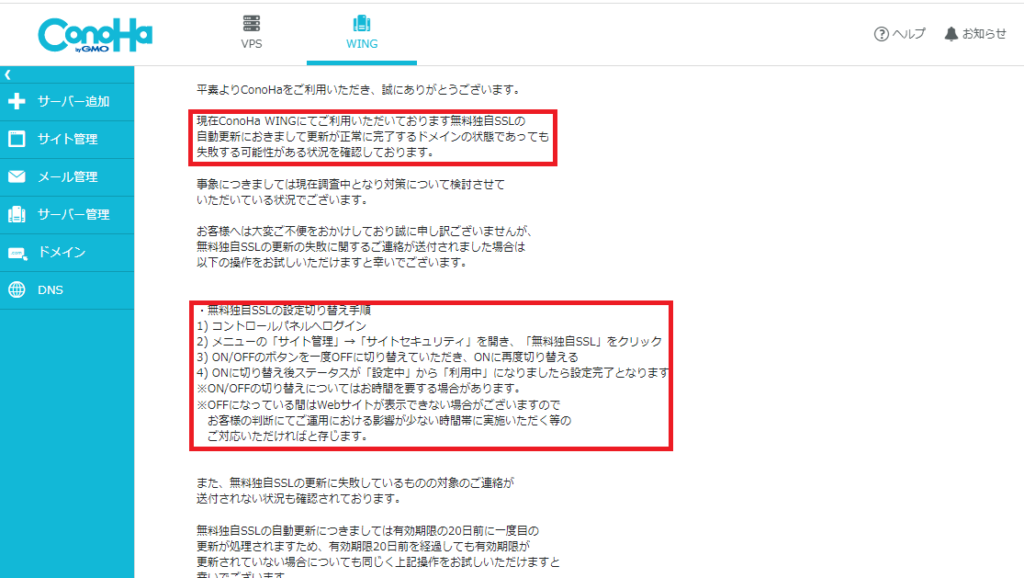
上の赤枠を見ると、正常なドメイン状態であっても失敗する可能性がある状況があるみたいです。めいりもその一例だったようですね。うれしくないですね。
下の赤枠に切り替え手順が記載されていましたので、それに則ってやってみました。
無料独自SSLの設定切り替え手順
- サイト設定をクリックします。
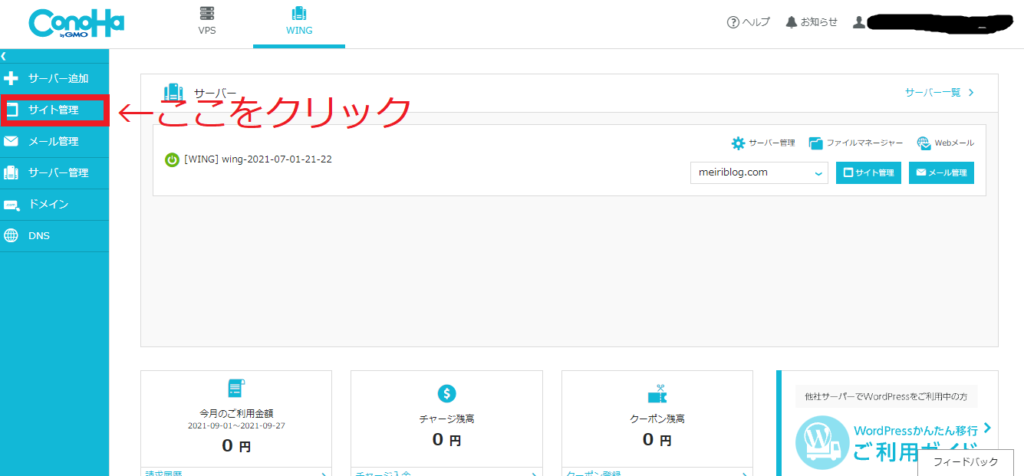
2. 独自SSLページの無料独自SSLをクリックします。
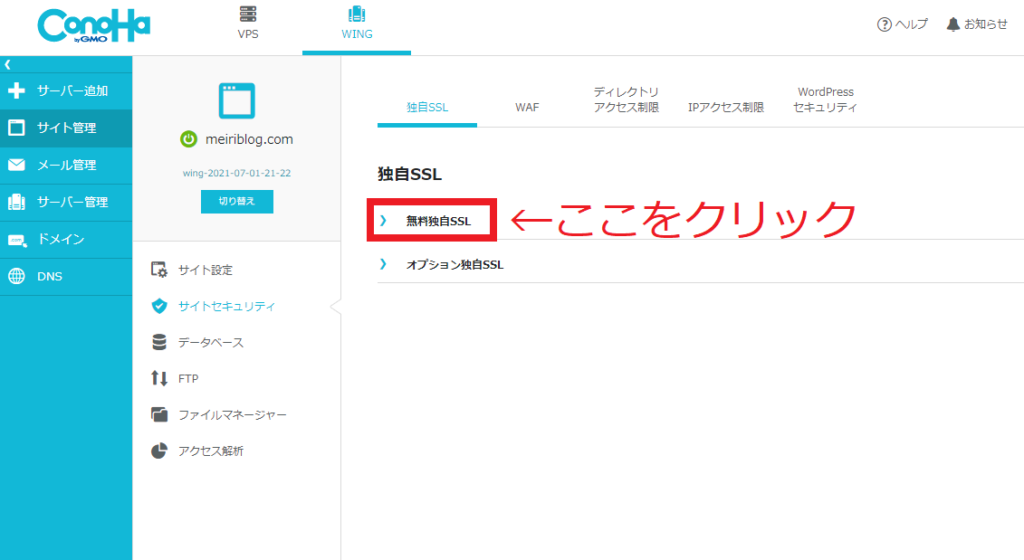
3. 利用設定のON/OFFボタンがあります。一度OFFボタンをクリックします。約10分後もう一度ONボタンをクリックします。
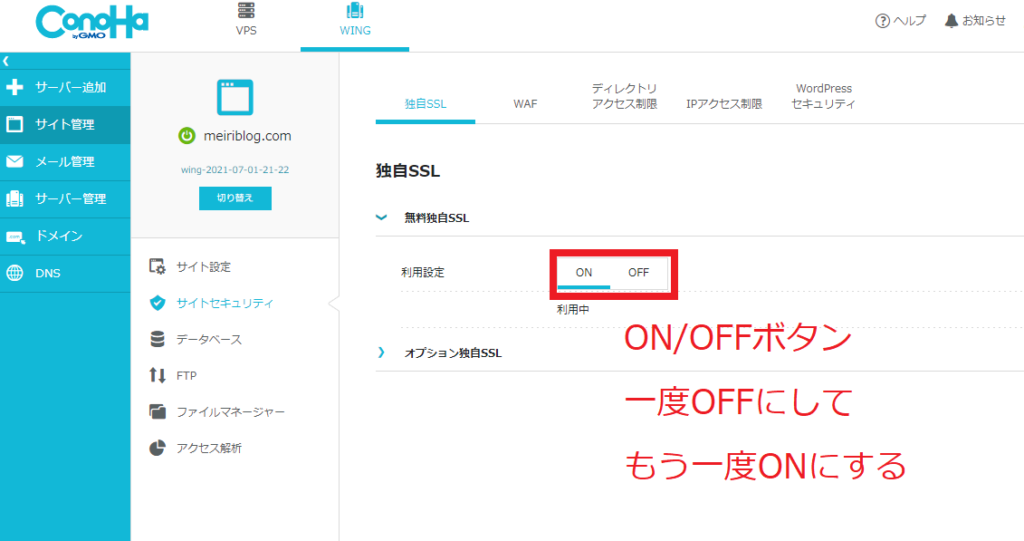
4. ON/OFFボタンの下の「設定中」から「利用中」に表示が変わればOK!
ここで注意点として、OFFに切り替えてからもう一度ONにしてステータスが「利用中」になるまで、ブログを開くことができませんでした。エラー表示されました。
ブログだけでなく、ダッシュボードも開くことができませんでしたので、更新するタイミングにはご注意ください~!!
まとめ
メール見た瞬間は「えっ!!」とびっくりしてヒヤっとしましたけど、公式の手順を見てみるとそこまで難しくないのでそこまで身構える必要もなかったかもです。。。
ただOFFからONの設定中はブログに関してはなにもできなくなるのでご注意ください&慌てないでくださいね。利用中になればいつもどおりブログ・ダッシュボードともに閲覧できましたので!
でも結局対応がギリギリになっちゃうのはめいりらしいですね。
めいり
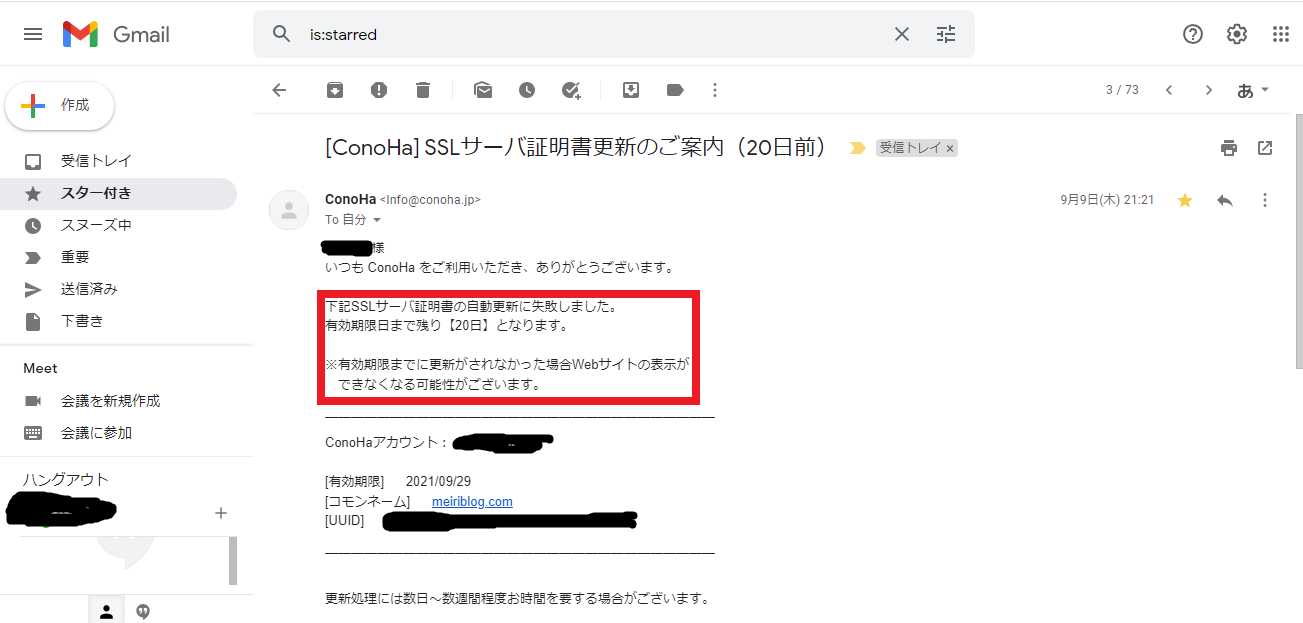


コメント